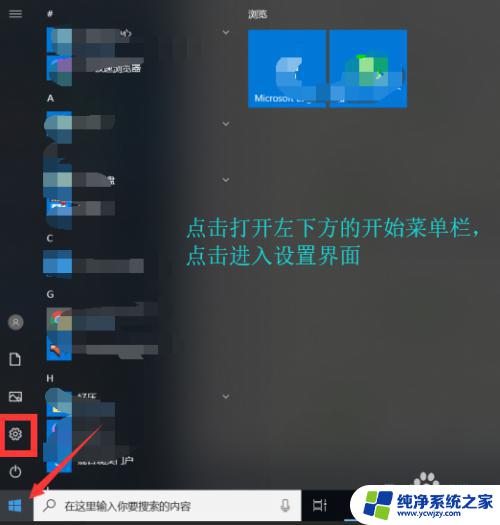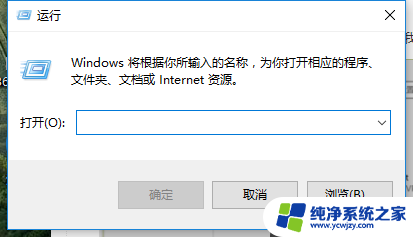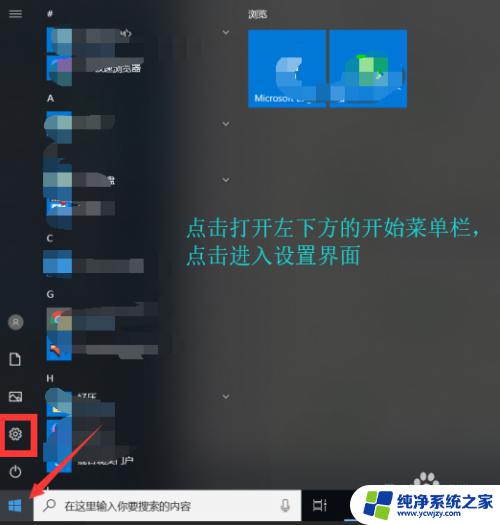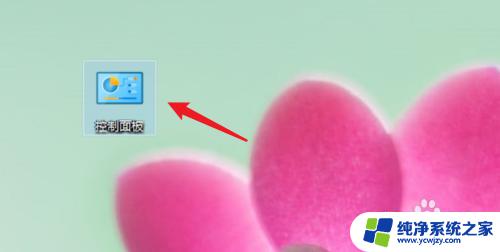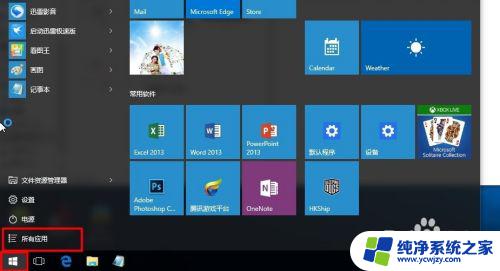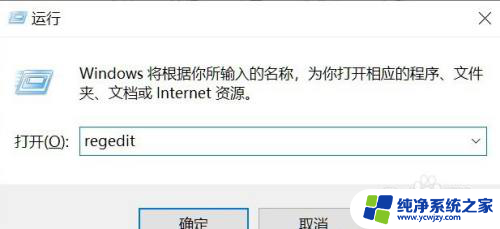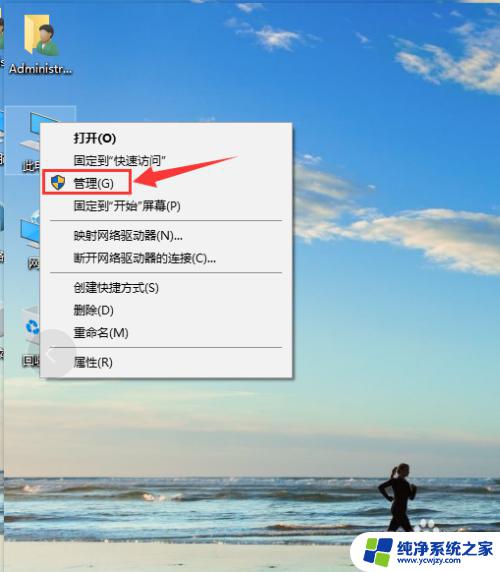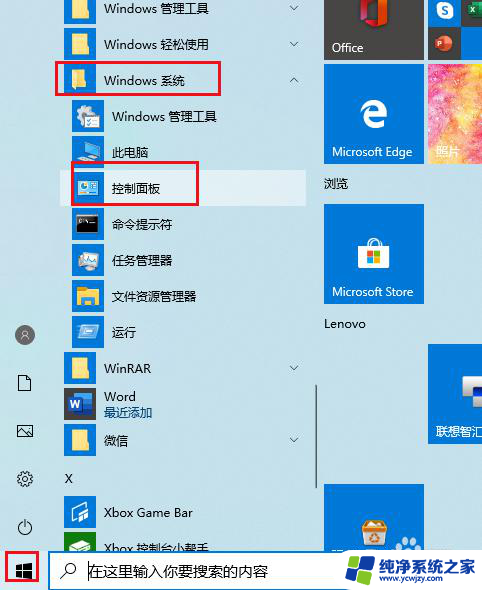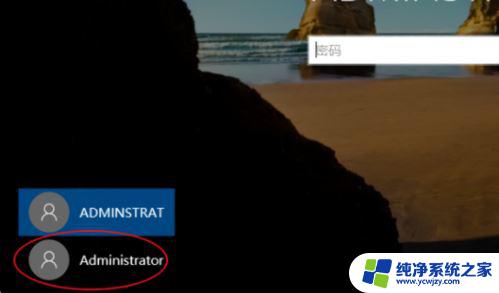如何在win10注册表里面删除账号用户名密码
在Win10系统中,我们经常需要删除一些账号用户名密码或者电子邮件账户以保护个人隐私安全,但是在注册表里面删除账号用户名密码或者在设置中删除电子邮件账户并不是一件简单的事情。需要谨慎操作,以免造成不必要的损失。接下来我们将介绍如何在Win10系统中删除账号用户名密码和电子邮件账户的方法。
具体方法:
1.首先打开设置
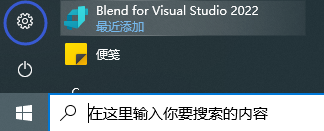
2.然后打开【账户】
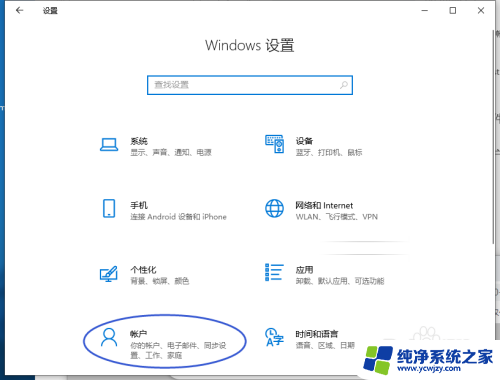
3.点【电子邮件和账户】
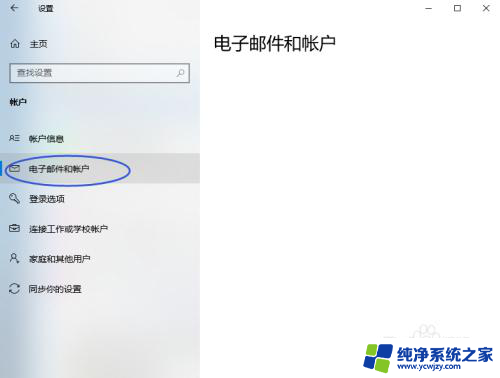
4.你会看到,只有一个【管理】,而没有删除。
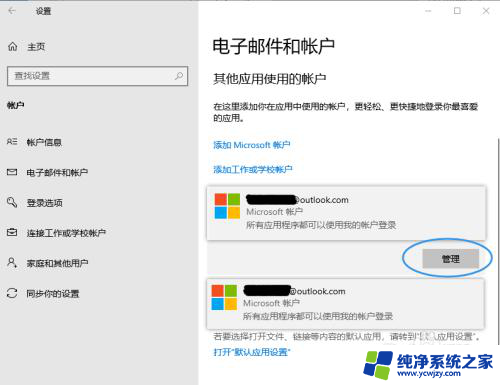
5.接下来。就是关键的处理方式。
你可能点开这个管理,在设备中删除这个设备。但是你回来,你会发现,这个是没有任何作用的。
就算是你找到的注册表中的数据,你也会发现。你是删除不了这些数据的。
那么我们要怎么做,才能真正删除呢?
6.首先我们要点开第二个账户,然后点【删除】
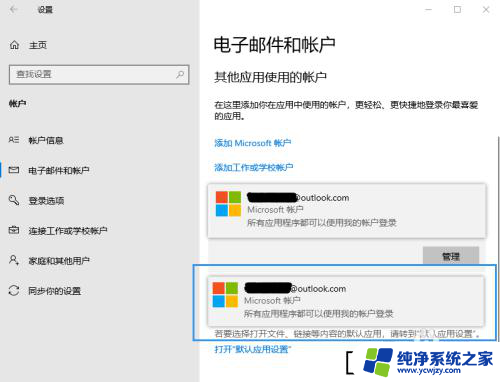
7.删除完了之后,我们需要添加个微软账号。
记得添加的过程中,需要授权:所有应用程序都可以使用我的账号。
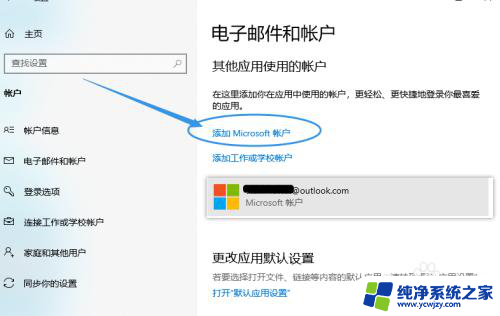
8.添加完了之后,会发现原先在第一个账户,现在在第二个了。
这时候,我们只要点开第二个账户。点【删除】,就可以把我们原先想删除的账户删除了。
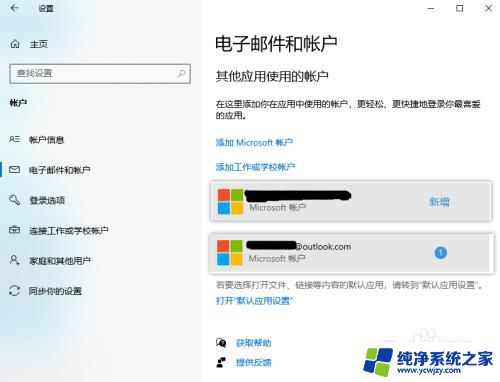
以上是如何在win10注册表中删除账号用户名密码的全部内容,如果有遇到相同问题的用户,可以参考本文中介绍的步骤来进行修复,希望对大家有所帮助。